L’offre des réductions est un outil populaire pour attirer plus de clients ou garder vos clients fidèles à vos côtés. Dans cet article, nous vous fournirons un guide sur la création de réductions PrestaShop dans le back-office et à l’aide de Store Manager.
Comment créer la réduction (une règle de panier) PrestaShop 1.7?
- Allez dans Catalogue => Promotions et appuyez sur le bouton “Ajouter une règle”. Vous trouverez ici trois onglets contenant les paramètres à configurer.
- Tapez le nom de la réduction qui sera affichée pour les acheteurs (par exemple, ventes de Noël).
- Ajoutez une description.
- Ajoutez un code de réduction en le saisissant dans le champ ou en appuyant sur le bouton “Générer”.
- Si l’option “Mettre en avant” est activée, PrestaShop indiquera au client qu’un bon d’achat correspondant au contenu de son panier est disponible et peut être utilisé.
- Mettre les restrictions sur des pays spécifiques
- Sélectionner les transporteurs
- Sélectionner des groupes de clients particuliers qui pourront utiliser la réduction
- Sélection de produit. Un autre outil très utile, qui vous permet de créer des bons automatiques pour les commandes contenant certains produits précis.
- Sélection de boutique. Quand le mode multiboutique est activé, par défaut, une règle panier s’applique à toutes vos boutiques. Avec cette option, vous pouvez faire en sorte qu’une règle ne s’applique qu’à une sélection de vos boutiques.
- Activer la livraison gratuite
- Appliquer la réduction en pourcentage ou en montant
- Appliquer la réduction à la commande (hors frais de port) ou à un produit spécifique
- Exclure les produits déjà en promotion
- Envoyer un cadeau
- Lorsque toutes les configurations sont finies, appuyez sur «Enregistrer» pour enregistrer la règle de panier créée.
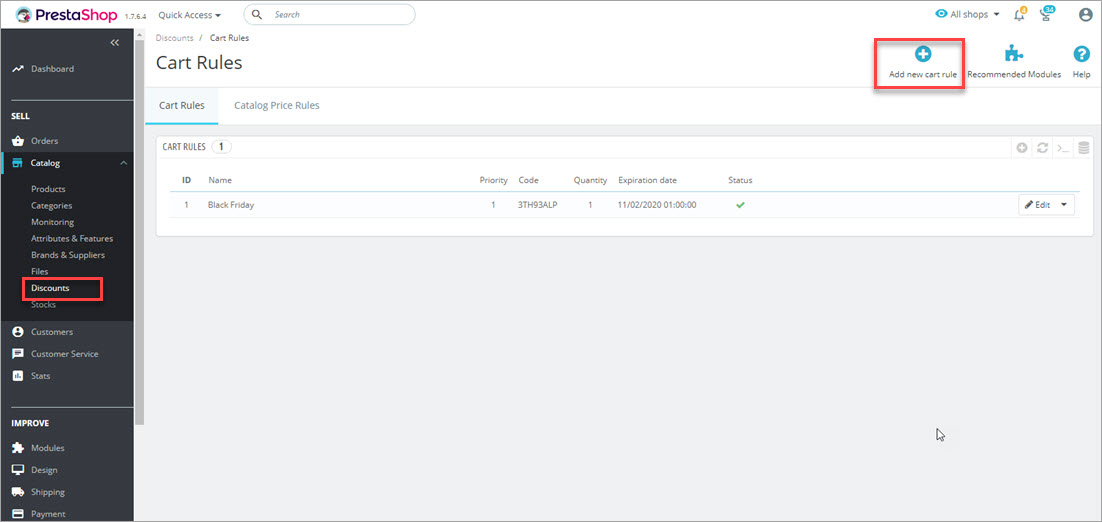
Onglet Informations
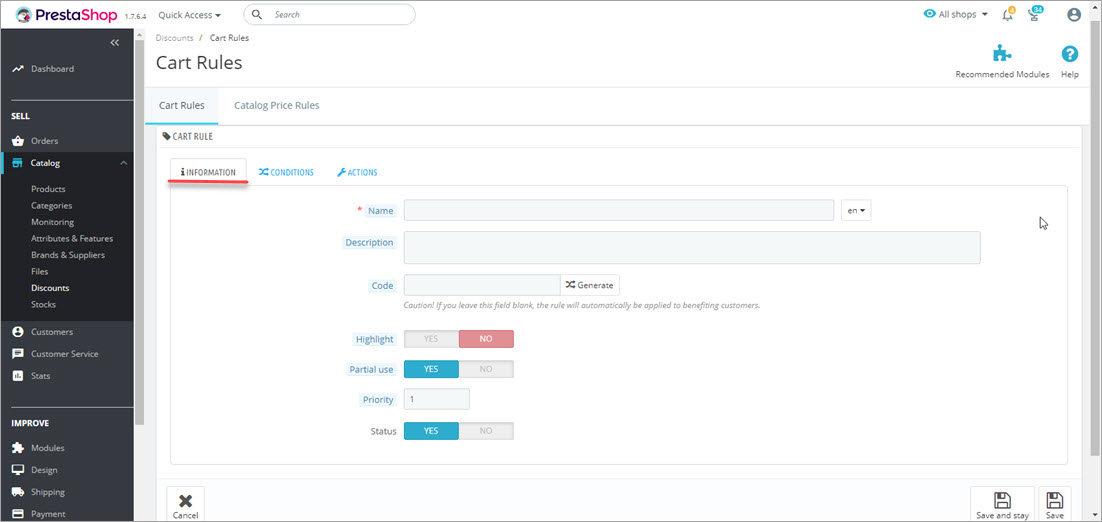
Onglet Conditions
Vous pouvez configurer ici la date d’expiration, le montant minimum, le nombre de bons disponibles et le nombre limite de fois où le bon de réduction peut être utilisé.
En outre, vous pouvez définir les conditions suivantes
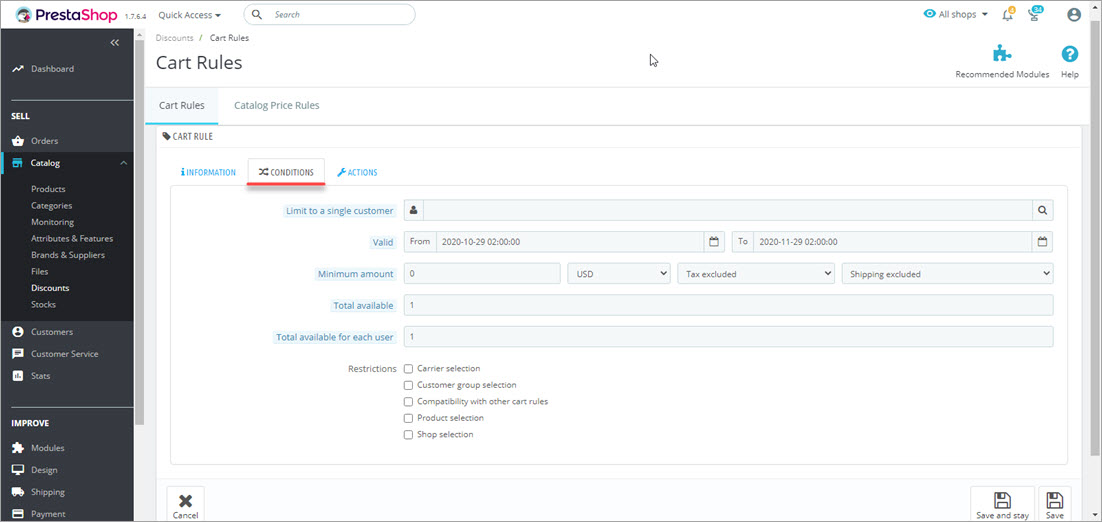
Onglet Actions
La configuration d’actions de règle panier est requise pour que la règle de panier soit sauvegardée.
Quelles actions vous pouvez configurer:
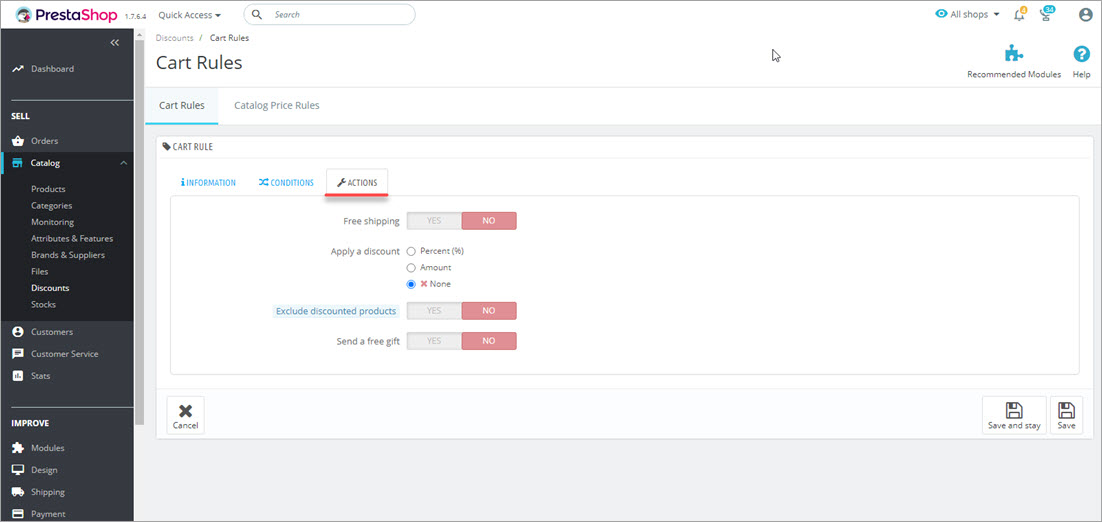
Comment créer des réductions PrestaShop via Store Manager?
Store Manager offre une flexibilité maximale pour la génération de bons de réductions PrestaShop grâce à la possibilité de configurer les réductions de manière détaillée.
- Allez dans l’onglet ‘Configurer’ => Règles de panier
- Appuyez sur le bouton ‘Ajouter une règle’ et entrez le nom de la réduction.
- Il y a quatre onglets à remplir. Onglet Information:
- Pour enregistrer la réduction, appuyez sur OK.
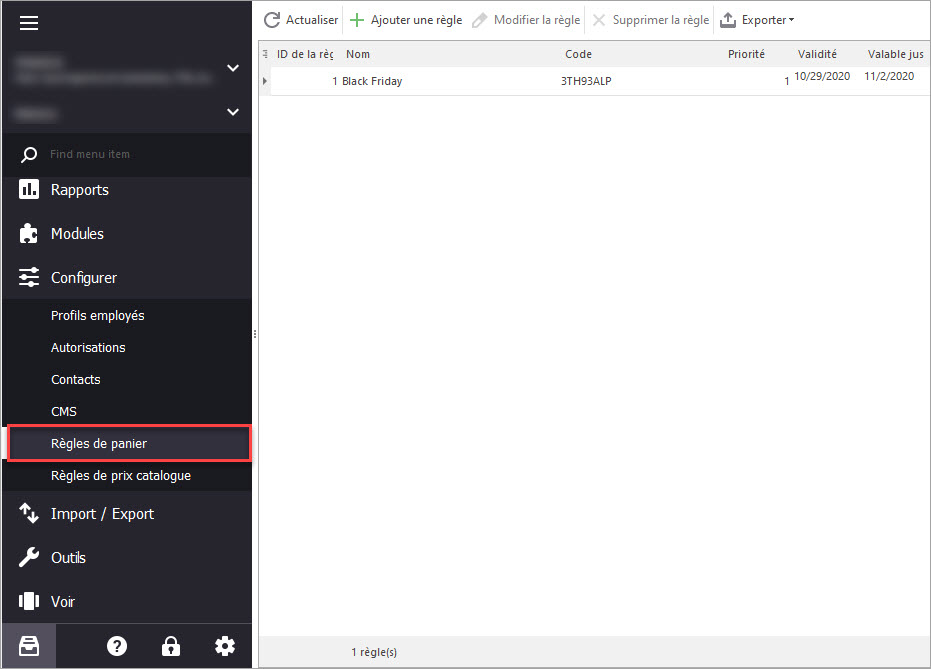

Code – spécifiez le code de réduction ou générez un code aléatoire.
Description – saisissez la description de la réduction.
Surbrillance – après avoir coché cette case, vos clients seront informés de bon de réduction correspondant au contenu de leurs paniers est disponible et peut être utilisé.
Utilisation partielle – cette option permet d’utiliser la réduction plusieurs fois si le total de la commande est inférieur au montant du bon. Dans ce cas, un autre code de bon sera généré.
Priorité – précisez la priorité de la réduction en cas il y a d’autres.
Statut – en cochant la case, vous activez la réduction.
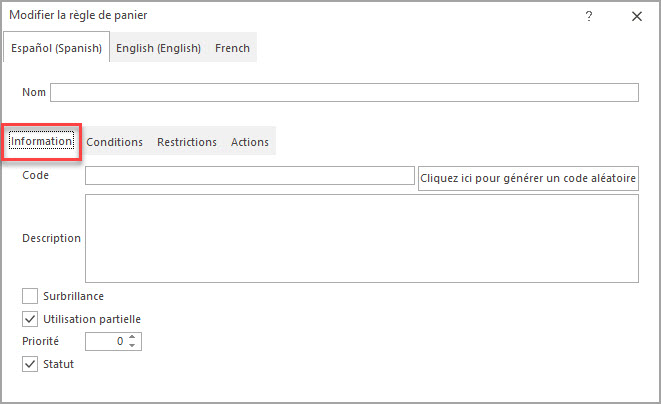
Onglet Conditions:
Limite à un seul client – utilisez le menu déroulant pour sélectionner le seul client qui pourra utiliser le bon.
Validité de – sélectionnez la plage de dates pendant laquelle la réduction sera disponible
Montant minimum – spécifiez le montant minimum de la commande pour que le bon soit disponible
Total disponible – spécifiez le nombre total d’utilisations du bon
Total disponible pour chaque utilisateur – définissez combien de fois le bon peut être appliqué par chaque client.
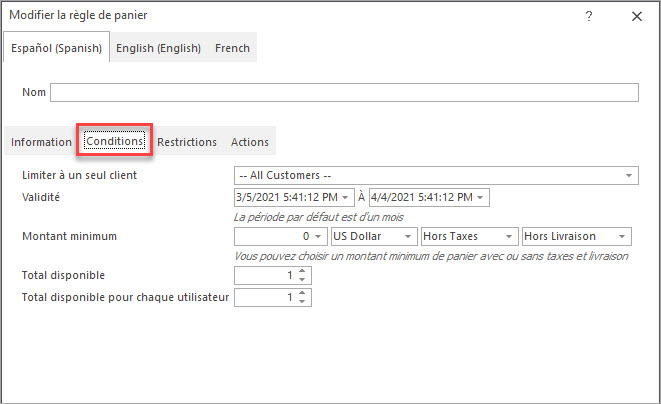
Onglet Restrictions
Utilisez ces paramètres pour activer la réduction pour des pays, des groupes de clients, des opérateurs, des boutiques et pour configurer la compatibilité avec d’autres règles.
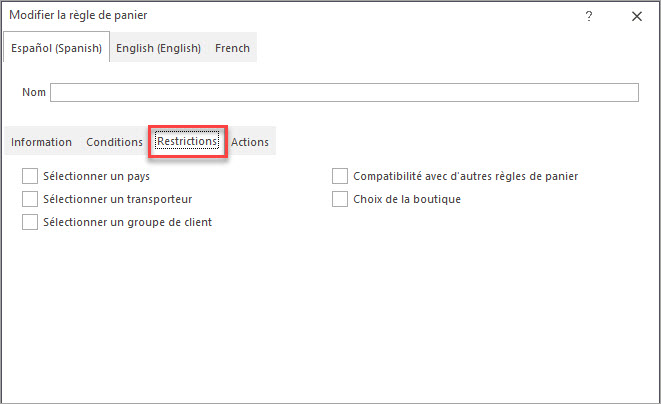
Onglet Actions
Livraison gratuite – conchez la case pour activer la livraison gratuite
Appliquer la réduction – sélectionnez le type de réduction et spécifiez sa taille
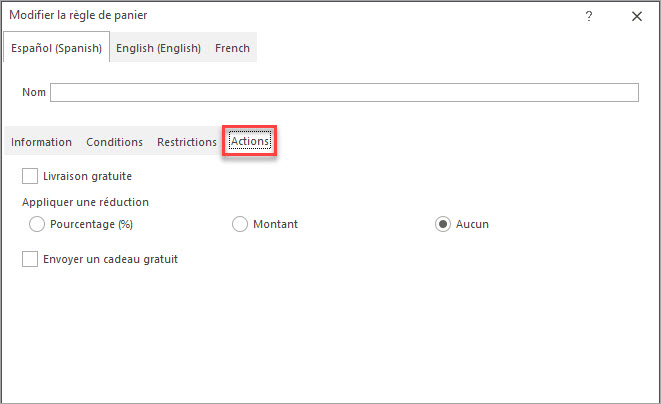
Comment exporter des bons de réduction PrestaShop?
Store Manager offre la possibilité d’exporter rapidement la liste des bons PrestaShop créés vers Excel ou HTML à des fins d’analyse ou autres. Pour ce faire, appuyez sur le bouton ‘Exporter’ et sélectionnez le format approprié.
Créer une règle de panier PrestaShop pendant 14 jours gratuitement – Téléchargement Gratuit
COMMENTAIRE




